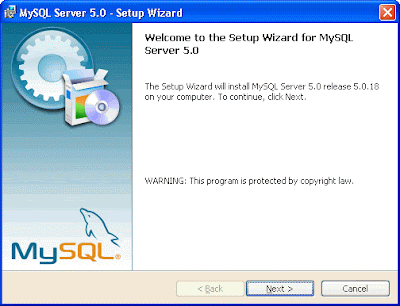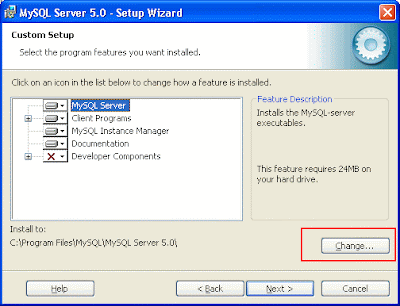11.1 การติดตั้ง MySQL และการปรับแต่งค่าคอนฟิก
ก่อนอื่นให้ไปดาวน์โหลดตัวติดตั้งได้ที่เว็บไซต์ http://dev.mysql.com/downloads/http://dev.mysql.com/downloads/
(ในที่นี้ทดสอบติดตั้งบน Windows XP SP2)
2. ระบบแสดงข้อความต้อนรับสู่การติดตั้งให้คลิกที่ปุ่ม Next>
3. เลือกรูปแบบการติดตั้งแบบ Custom เสร็จแล้วคลิกที่ปุ่ม Next>
4. คลิกปุ่ม Change เพื่อเปลี่ยนห้องเก็บตัวติดตั้ง MySQL
5. คลิกปุ่ม Next>
6. คลิกปุ่ม Install เพื่อเริ่มติดตั้ง
7.คลิกปุ่ม Install เพื่อเริ่มติดตั้ง
9.คลิกเลือก Skip
Sign-up เสร็จแล้วคลิกปุ่ม Next>
10. คลิกเลือกที่ [ / ] Configure the MySQL Server now เพื่อเข้าสู่การปรับแต่งคอนฟิกเบื้องต้น เสร็จแล้วคลิกที่ปุ่ม Finish
11. ระบบจะนำเข้าสู่หน้าปรับแต่งค่าคอนฟิก MySQL (MySQL Server Instance Configuration Wizard 1.0.8) ให้คลิกที่ปุ่ม Next> เพื่อทำงานต่อ
12. คลิกเลือกออปชั่น Standard
Configuration
เสร็จแล้วคลิกที่ปุ่ม Next>
13. ที่ Service Name : ให้เลือกเวอร์ชั่น
MySQL ที่ใช้งานอยู่ในที่นี้เลือก MySQL5
ให้คลิกเลือกที่ [ / ] Include Bin
Directory in Windows PATH เสร็จแล้วคลิกที่ปุ่ม Next>
14. กำหนดรหัสผ่าน root ที่ต้องการ
New root password : xxxx < รหัสผ่าน
Confirm : xxxx < ยืนยันรหัสผ่าน
[ / ] Enable root access from remote machines (กรณีต้องการใช้งาน
MySQL จากเครื่องภายนอกแบบ Remote)
15. คลิกปุ่ม Next>
16. คลิกปุ่ม Exceute ระบบจะทำการปรับคอนฟิก
เขียนไฟล์ my.ini และ Start Service
11.2 การใช้งาน MySQL
1. ให้คลิกเลือก Start>MySQL>MyQl server 5.0>MySQL Command Line Client
2.จะปรากฎหน้าจอของ MySQL Command Line Client โดยให้ทำการพิมพ์รหัสผ่านตามที่ เคยกำหนดในขั้นตอนการติดตั้ง MySQL เสร็จแล้วกด <Enter>
3.จะเข้าสู่หน้าจอการใช้งาน MySQL โดยสังเกตที่ Mysql
4.ในกรณีที่ต้องกำหนดรหัสผ่านใหม่ (ในที่นี้กำหนดรหัสผ่านคือ 1234)